Panduan ringkas memulai Microsoft 365 dari GoDaddy
Selamat datang di Microsoft 365! Anda sekarang memiliki email profesional yang menggunakan nama domain Anda, plus alat bantu untuk meningkatkan kolaborasi dan produktivitas. Dengan Microsoft 365, email dan file Anda terhubung di seluruh perangkat, jadi Anda dapat menyelesaikan lebih banyak hal di mana pun Anda berbisnis. Ayo mulai!
Email Tur & Kantor
Berikut ini beberapa hal yang dapat Anda lakukan dengan Microsoft 365 dari GoDaddy.
Ayo coba!
Kini setelah Anda mengetahui tindakan yang dapat dilakukan di bagian Email & Dasbor Office, baca terus langkah-langkah untuk mulai menggunakan akun email Anda.
Masuk ke email Anda
Untuk mengakses Outlook dan aplikasi Office lainnya, masuk ke halaman beranda Office.
- Buka Microsoft 365 Halaman masuk .
- Anda juga bisa masuk ke email menggunakan nama domain email Anda. Misalnya, jika domain Anda adalah coolexample.com, maka halaman masuk email Anda adalah email.coolexample.com. Sesuaikan halaman masuk bermerek Anda.
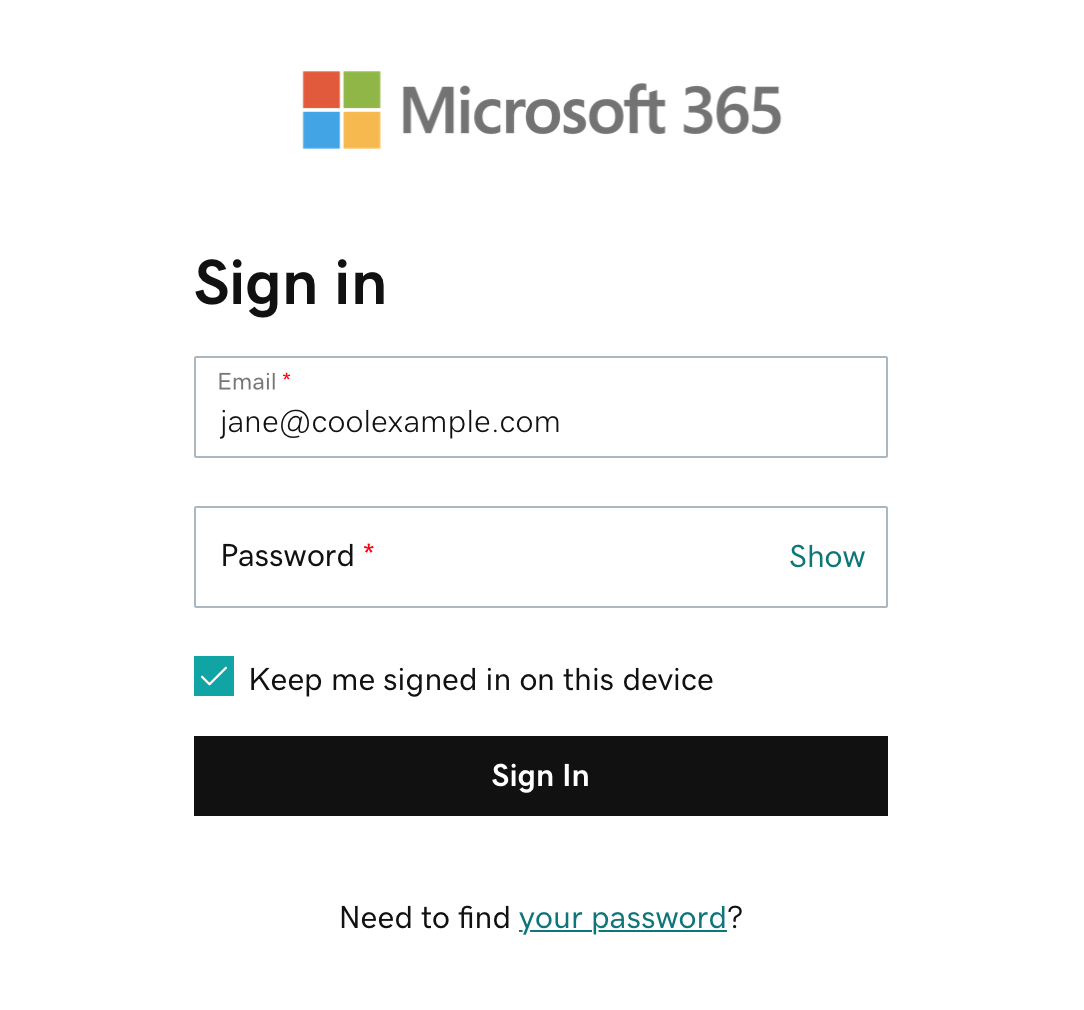
- Masukkan alamat email dan kata sandi Microsoft 365 Anda. Nama pengguna dan kata sandi GoDaddy tidak dapat digunakan di sini.
- Pilih Masuk . Halaman beranda Office akan terbuka.
- Di sisi paling kiri, pilih Outlook untuk membuka email Anda.
Instal aplikasi Office
Dengan paket Bisnis Profesional dan lebih tinggi, setiap pengguna dapat menginstal aplikasi Microsoft Office hingga di 5 perangkat.
- Masuk ke Email & Dasbor Office .
- Pilih Unduh Office . Panduan Sambutan untuk Microsoft 365 akan terbuka.
- Di bawah Instal aplikasi Microsoft 365 di komputer dan perangkat seluler , pilih opsi berdasarkan apakah Anda ingin menginstal versi desktop atau seluler aplikasi Office.
- Ikuti petunjuk di layar untuk menginstal aplikasi Office.
Setelah memiliki aplikasi Office, Anda dapat mengaksesnya di perangkat.
Siapkan email di perangkat Anda
Untuk menyiapkan email di ponsel atau komputer Anda, lihat petunjuk kami . Sebaiknya gunakan Outlook.
Catatan: Untuk memindahkan email lama ke akun baru, ekspor data email Anda dari penyedia sebelumnya, lalu impor ke Outlook .
Bagikan file dan dokumen
Buat dan bagikan dokumen dengan Office online. Dengan paket Bisnis Profesional dan versi lebih baru, Anda juga bisa membuat dan berbagi file dengan OneDrive atau SharePoint .
- Masuk ke Microsoft 365 dengan alamat email dan kata sandi Anda.
- Buka atau buat dokumen.
- Di sudut kanan atas, pilih Bagikan .
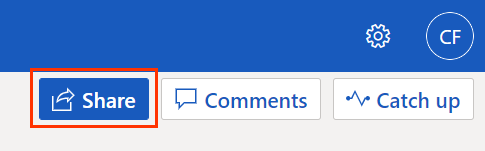
- Masukkan nama atau alamat email, lalu pilih Kirim .
Anda juga dapat berbagi file dari aplikasi Office desktop dengan membuka File , lalu Bagikan .
Buat pengguna baru
Seiring pertumbuhan tim, Anda mungkin perlu menambahkan alamat email baru lainnya .
- Masuk ke Email & Dasbor Office .
- Pilih Tambahkan pengguna . Anda mungkin perlu memilih domain jika memiliki lebih dari satu domain di akun Anda.
- Di Buat akun email baru , masukkan informasi akun.
- Pilih Create (Buat).
Contoh: Jane membuat kontak alias @ menggunakan akun email utamanya, jane @ . Saat pelanggan mengirim email ke contact @ , email tersebut secara otomatis dikirim ke jane @ . Saat Jane merespons, pelanggan akan melihat pesan dari kontak @ .
Info selengkapnya
- Apa itu aplikasi Office?
- Periksa Panduan Selamat Datang untuk Microsoft 365 dari Microsoft untuk mendapatkan bantuan tentang cara menyiapkan email Anda.